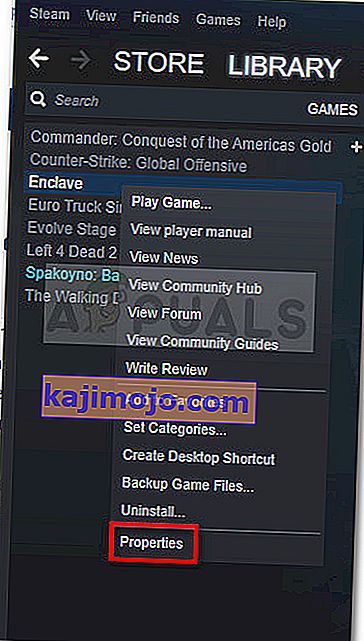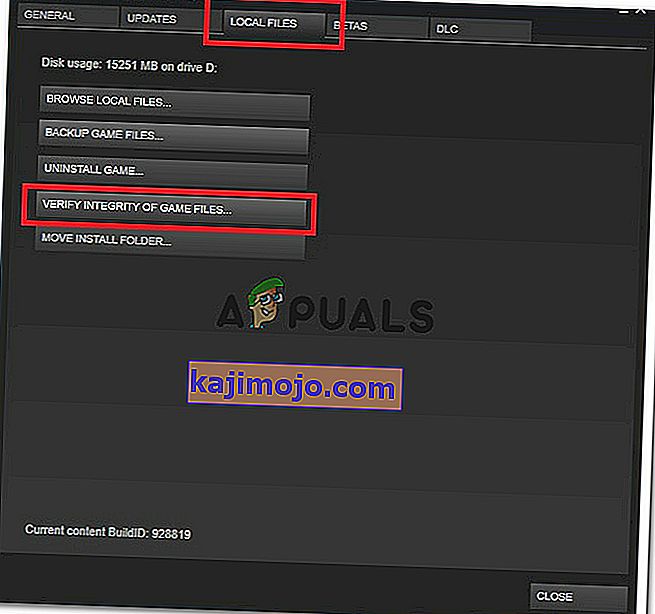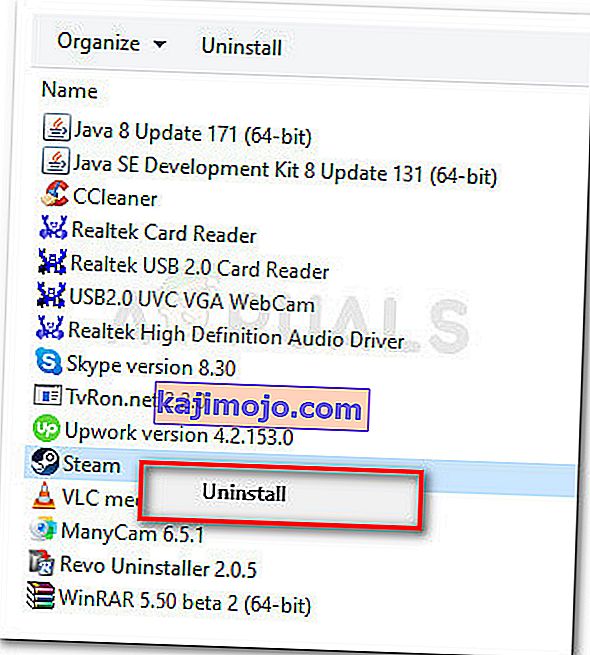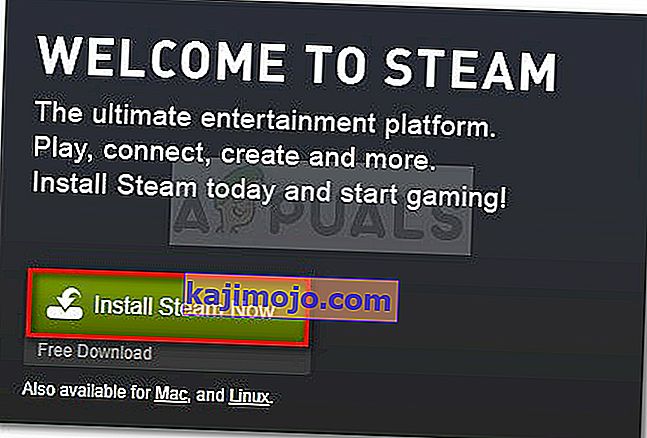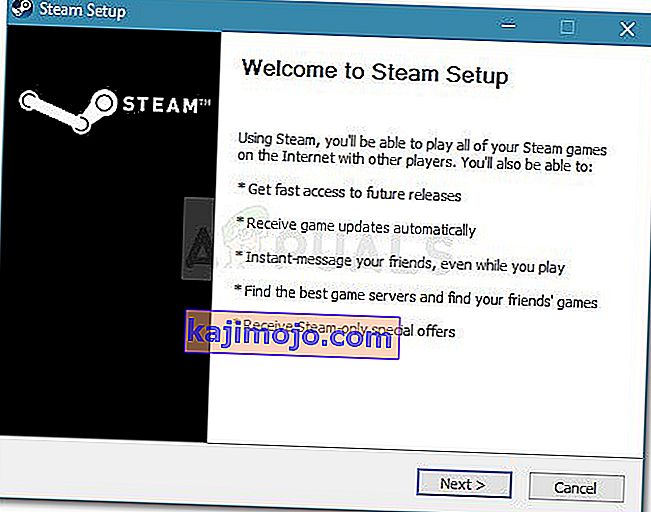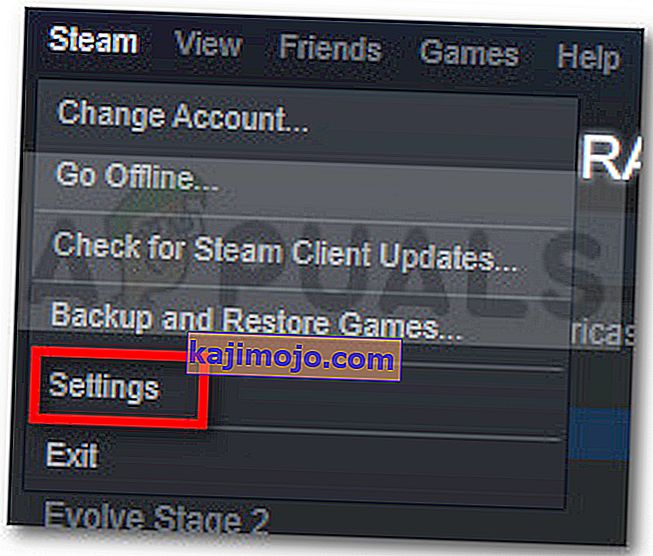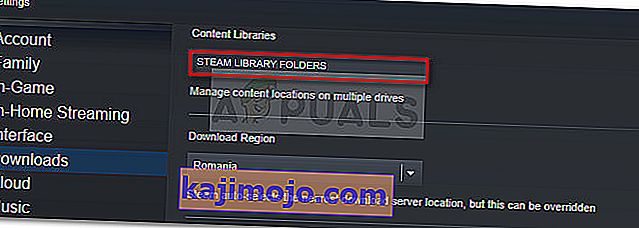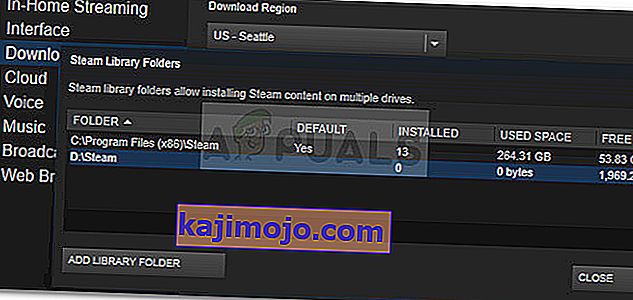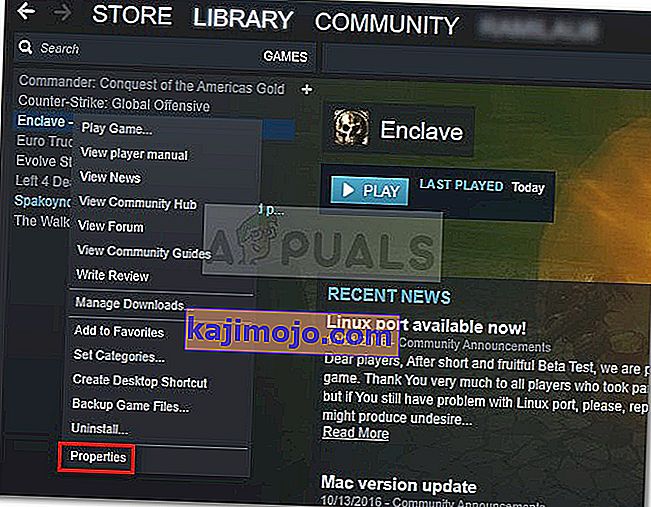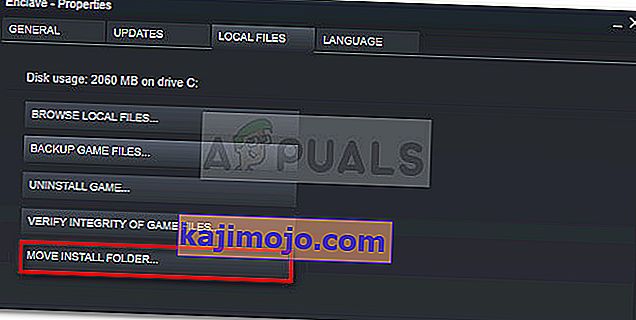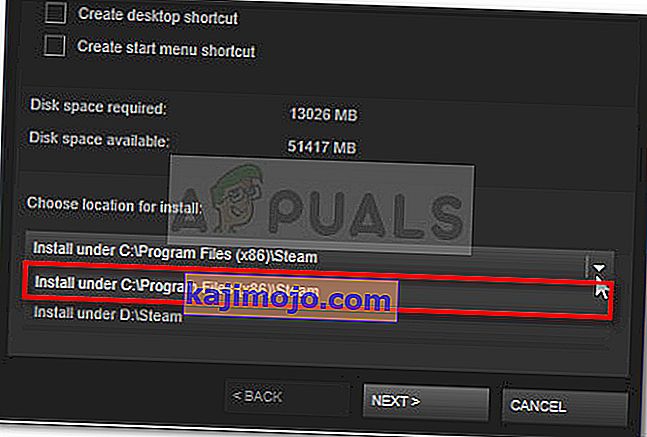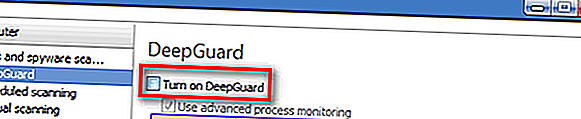Mulți utilizatori se confruntă cu eroarea de încărcare a aplicației 3: 0000065432 când încearcă să deschidă jocuri prin Steam. Cele mai afectate jocuri raportează că această problemă apare cu Doom, Fallout 4, Skyrim și alte jocuri publicate de Bethesda, dar acest lucru nu pare să fie un fapt dat, deoarece există apariții confirmate cu alte jocuri de la diferiți editori.

Ce cauzează eroarea de încărcare a aplicației 3: 0000065432
Am investigat problema încercând noi înșine diferite strategii de reparații și analizând diferite rapoarte ale utilizatorilor. Pe baza a ceea ce am adunat, există mai mulți vinovați comuni despre care se știe că facilitează apariția erorii de încărcare a aplicației 3: 0000065432:
- Interferență AV terță parte - Întrucât nenumărate rapoarte ale utilizatorilor sunt mărturii, problema este foarte probabil să fie cauzată de o suită de securitate supraprotectoare care împiedică comunicarea jocului în cauză cu un server extern.
- Jocul nu este instalat în directorul original Steam - Această problemă este raportată în cea mai mare parte cu jocurile publicate de Bethesda. Aparent, eroarea ar putea apărea dacă jocul este instalat într-un director diferit de locația implicită a bibliotecii.
- DeepGuard prăbușește jocul - DeepGuard, o caracteristică de securitate aparținând F-Secure Internet Security, este cunoscută pentru a provoca probleme cu jocurile descărcate prin Steam care includ componente multiplayer.
- Integritatea jocului nu este actualizată - Această problemă poate apărea dacă jocul a primit mai multe patch-uri direct de la clientul de actualizare al jocului. Steam va arunca uneori această eroare, văzând că dimensiunea generală a jocului a fost modificată.
- Instalare abur deteriorată - Mai mulți utilizatori care au întâmpinat aceeași eroare au reușit să o rezolve prin reinstalarea aburului. După cum se dovedește, eroarea poate fi cauzată și de corupția din folderul de instalare Steam.
Dacă vă luptați pentru a rezolva același mesaj de eroare, acest articol vă va oferi o selecție de pași verificați de depanare. Continuați să citiți mai jos și începeți să urmați selecția noastră de metode verificate. Toate corecțiile potențiale prezentate mai jos sunt confirmate că funcționează de către alți utilizatori care se luptau să rezolve aceeași problemă.
Pentru cele mai bune rezultate, urmați metodele de mai jos în ordine până când întâlniți o remediere care este eficientă în rezolvarea erorii de încărcare a aplicației 3: 0000065432 pentru scenariul dvs. particular.
Metoda 1: Verificați integritatea jocului
Majoritatea utilizatorilor cărora le confruntăm cu această problemă au reușit să o rezolve verificând integritatea cache-ului jocului. În acest caz, eroarea apare cel mai probabil deoarece Steam a descărcat o versiune incompletă a jocului sau unele fișiere de actualizare nu pot fi recuperate când jocul încearcă să înceapă.
Din fericire, puteți remedia cu ușurință această problemă verificând integritatea fișierelor jocului. Iată un ghid rapid despre cum să faceți acest lucru:
- Deschideți clientul Steam și navigați la fila Bibliotecă .
- Faceți clic dreapta pe jocul care afișează eroarea, faceți clic dreapta pe el și alegeți Proprietăți .
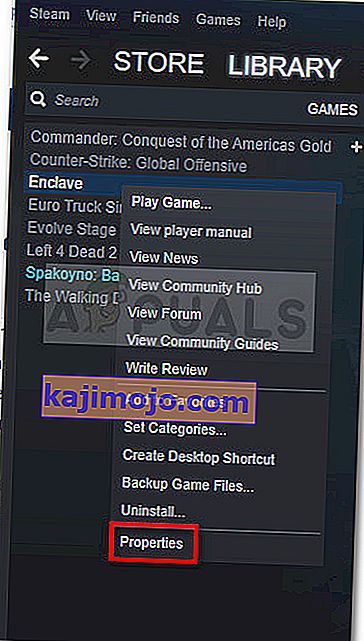
- În meniul Proprietăți, accesați Fișiere locale și faceți clic pe Verificați integritatea fișierelor de joc .
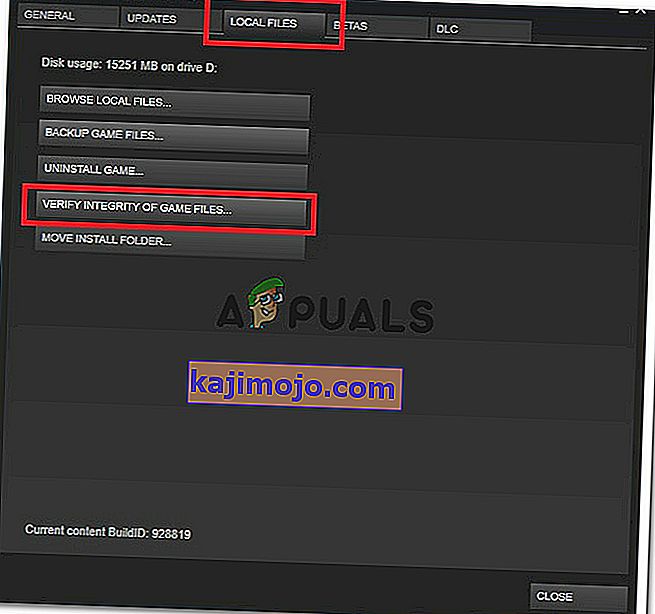
- Când procesul este terminat, deschideți din nou jocul și vedeți dacă problema a fost rezolvată.
Dacă vedeți încă eroarea de încărcare 3: 0000065432 când încercați să încărcați aplicația, treceți în jos la următoarea metodă de mai jos.
Metoda 2: Reinstalați Steam
Unii utilizatori care au întâmpinat eroarea de încărcare a aplicației 3: 0000065432 au găsit remedierea la fel de ușoară ca reinstalarea Steam. Deși acest lucru nu a fost niciodată confirmat de dezvoltatori, se pare că există un bug în curs cu Steam care determină clientul să blocheze anumite aplicații atunci când sunt deschise direct de pe platformă.
Urmați ghidul de mai jos pentru a dezinstala și reinstala Steam și a vedea dacă problema este rezolvată:
- Asigurați-vă că clientul Steam este închis.
- Deschide o Run caseta de dialog prin apăsarea tasta Windows + R . Apoi, tastați „ appwiz.cpl ” și apăsați Enter pentru a deschide programe și caracteristici .

- În cadrul programelor și caracteristicilor și localizați intrarea Steam . Apoi, faceți clic dreapta pe el și alegeți Dezinstalare .
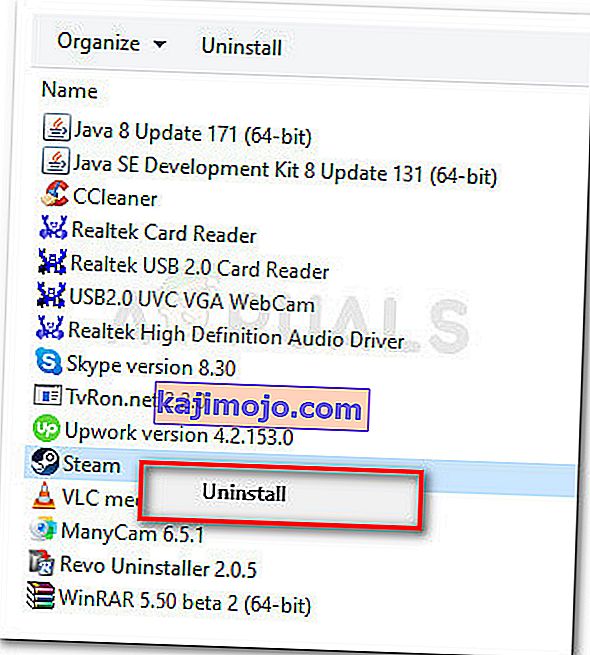
- Odată ce Steam este dezinstalat, reporniți computerul dacă nu vi se solicită să faceți acest lucru automat.
- La următoarea pornire, vizitați acest link ( aici) și faceți clic pe Instalare Steam acum pentru a descărca executabilul de instalare.
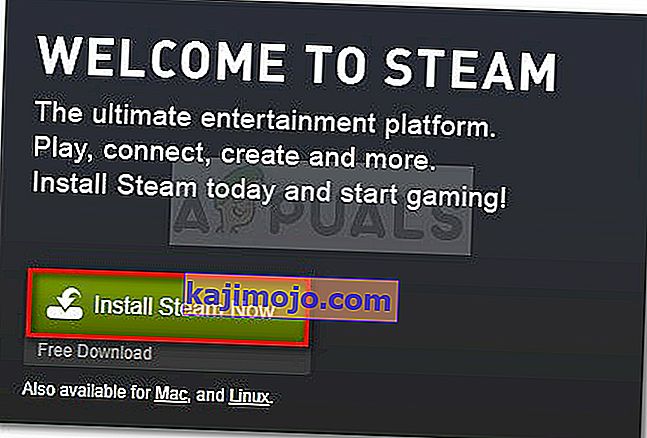
- Deschideți SteamSetup.exe și urmați instrucțiunile de pe ecran pentru a reinstala platforma de jocuri Steam.
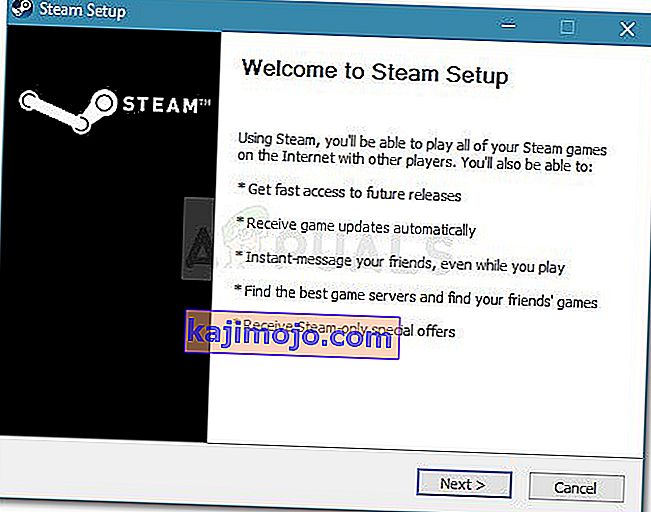
Odată ce Steam este reinstalat, deschideți jocul care afișa anterior eroarea de încărcare a aplicației 3: 0000065432 și vedeți dacă problema a fost rezolvată. Dacă eroarea apare în continuare, treceți la următoarea metodă de mai jos.
Metoda 3: mutarea folderului jocului în directorul Steam original
Mai mulți utilizatori au raportat că, în cazul lor, eroarea s-a produs deoarece jocul în cauză a fost instalat pe un director diferit de directorul Steam original. Potrivit rapoartelor lor, problema a fost rezolvată imediat ce au mutat jocul în directorul Steam original.
Iată un ghid rapid despre cum să faceți acest lucru:
- Mai întâi, accesați Steam (folosind bara de bandă din partea de sus) și faceți clic pe Setări.
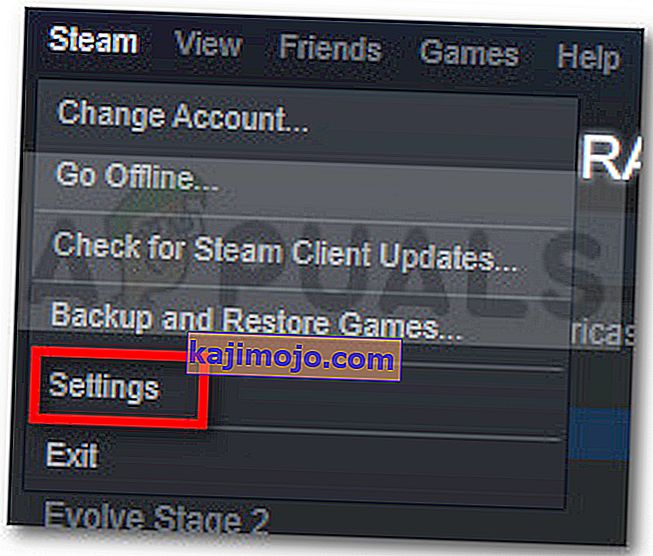
- În meniul Setări, accesați Descărcări și faceți clic pe butonul Foldere Steam Library .
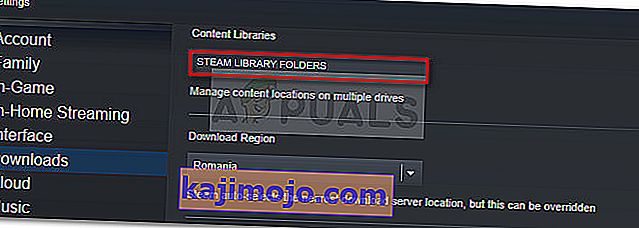
- Faceți clic pe Adăugare folder bibliotecă și setați C: \ Program Files (x86) \ Steam ca folder Steam Library. Dacă jocurile dvs. Steam sunt instalate pe o unitate diferită, ar trebui să aveți două foldere de bibliotecă diferite la sfârșitul acestui pas.
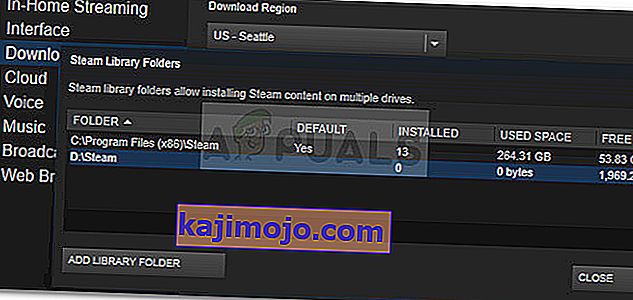
Notă: Dacă aveți deja C: \ Program Files (x86) \ Steam setat ca folder de bibliotecă, săriți peste acest pas.
- Salvați modificările și reveniți la ecranul de pornire al Steam, apoi faceți clic pe Bibliotecă . Apoi, faceți clic dreapta pe jocul care afișează eroarea de încărcare 3: 0000065432 și alegeți Proprietăți.
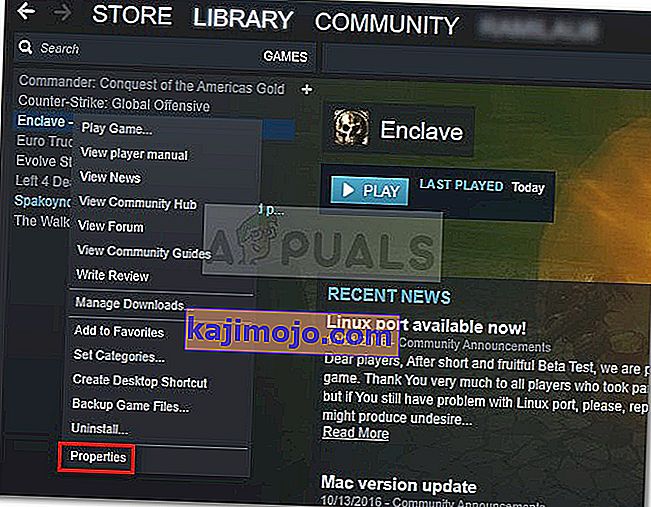
- În fereastra Proprietăți a jocului, deschideți fila Fișiere locale și faceți clic pe Mutați folderul de instalare .
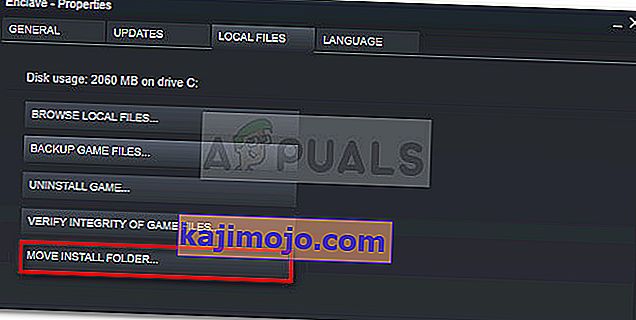
- Din fereastra următoare, utilizați meniul derulant de sub Alegeți locația pentru instalare pentru a alege Instalare sub C: \ Program Files (x86) \ Steam și faceți clic pe Următorul .
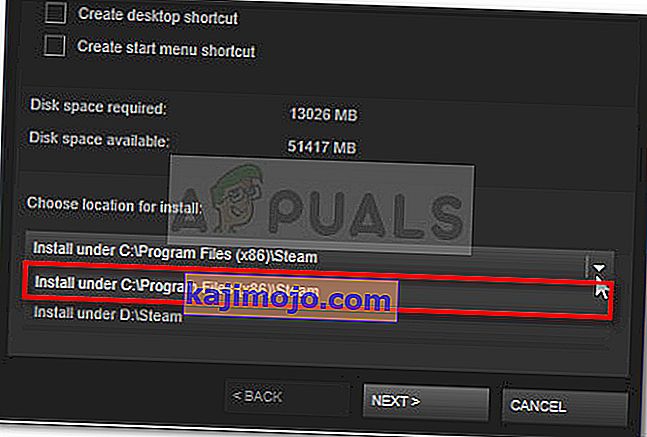
- Așteptați până când mutarea este completă, apoi deschideți jocul pentru a vedea dacă problema a fost rezolvată. Dacă problema de încărcare a aplicației 3: 0000065432 apare încă, treceți la următoarea metodă de mai jos.
Metoda 4: Dezactivați caracteristica DeepGuard a F-Secure (dacă este cazul)
Mai mulți utilizatori care au folosit F-Secure ca o soluție suplimentară de securitate cibernetică au raportat că au observat că această aplicație cauzează prăbușirea jocului lor. În cazul lor, soluția a fost dezactivarea caracteristicii Deep Guard din meniul de setări F-secure. Aparent, Deep Guard este cunoscut pentru a bloca o mulțime de jocuri instalate din Steam
Iată un ghid rapid despre cum să dezactivați funcția Deep Guard a F-Secure:
- Deschideți F-Secure Internet security și faceți clic pe Computer Security.
- În fereastra următoare, faceți clic pe Setări și accesați Computer> DeepGuard .
- În cele din urmă, debifați caseta asociată cu Activați DeepGuard și salvați modificările.
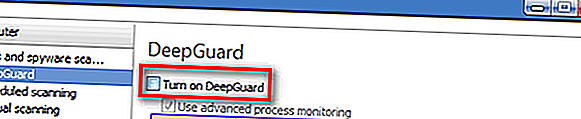
- Deschideți din nou jocul și vedeți dacă întâmpinați în continuare eroarea de încărcare a aplicației 3: 0000065432. Dacă da, treceți la următoarea metodă de mai jos.
Metoda 5: investigați dacă există interferențe AV ale terților (dacă este cazul)
Înainte de a încerca alte strategii de reparații, să verificăm dacă antivirusul terț sau altă aplicație de securitate terță parte provoacă blocarea jocului. Mulți alți utilizatori afectați au raportat că, în cazul lor, vinovatul a fost suita lor de securitate externă. După cum se dovedește, unele suite de securitate ar putea bloca în mod eronat încercările aplicației de a comunica cu servere externe - ceea ce va produce problema de încărcare a erorii 3: 0000065432 a aplicației .
Dacă utilizați în mod activ o altă soluție de securitate decât Windows Defender, încercați să dezactivați protecția în timp real înainte de a lansa din nou jocul. Desigur, pașii sau acest lucru vor fi diferiți în funcție de antivirusul terț, dar de obicei îl puteți face direct din pictograma tăvii.

După ce AV-ul terță parte a fost dezactivat, deschideți jocul și vedeți dacă primiți în continuare aceeași eroare.
Cu toate acestea, rețineți că această eroare poate fi cauzată și de un firewall extern. Aceste lucruri sunt dificil de identificat ca fiind vinovați, deoarece regulile lor de securitate vor rămâne în vigoare chiar dacă dezactivați protecția în timp real.
Singura modalitate de a vă asigura că un paravan de protecție terță parte nu este responsabil pentru blocare este să îl eliminați în întregime din sistemul dvs. Dacă decideți să încercați, urmați ghidul nostru ( aici ) despre eliminarea fiecărei urme a soluției dvs. de securitate terță parte.
Notă: Rețineți că, chiar dacă eliminați soluția de securitate terță parte, sistemul dvs. nu va deveni vulnerabil, deoarece Windows Defender va începe automat. Și mai mult, Windows Defender este considerat, în general, mai puțin intruziv în aplicațiile pe care le instalați fără a compromite securitatea.
Dacă stabiliți că soluția de securitate terță parte nu este responsabilă pentru eroarea de încărcare a aplicației 3: 0000065432 sau această metodă nu a fost aplicabilă, treceți la următoarea metodă.